Outlook.com - jak usunąć synchronizowane urządzenie
Po dodaniu konta e-mail Outlook.com do telefonu w celu otrzymywania wiadomości e-mail skonfigurowano synchronizację mobilną, która umożliwia telefonowi pobieranie wiadomości e-mail. To nie jest po prostu coś widocznego na twoim telefonie; zsynchronizowane urządzenia możesz także zobaczyć, jeśli zalogujesz się na konto e-mail Outlook.com za pomocą przeglądarki internetowej, takiej jak Chrome, Firefox lub Edge.
Jeśli obawiasz się, że inne urządzenie może synchronizować wiadomości e-mail, możesz to sprawdzić na koncie Outlook. Nasz samouczek poniżej pokaże, gdzie znaleźć te informacje, a także w jaki sposób możesz usunąć urządzenie, które synchronizuje, którego nie chcesz.
Jak usunąć synchronizujące urządzenie mobilne z adresu Outlook.com
Kroki opisane w tym artykule zostały wykonane w komputerowej wersji Google Chrome, ale będą działać również w innych przeglądarkach na komputery. W tym przewodniku przyjęto założenie, że masz już urządzenie synchronizowane z kontem Outlook.com i chcesz, aby się zatrzymało. Jeśli przypadkowo usuniesz niewłaściwe urządzenie, zawsze możesz dodać je później.
Krok 1: Przejdź do https://www.outlook.com. Jeśli nie jesteś jeszcze zalogowany, zrób to po wyświetleniu monitu.
Krok 2: Kliknij ikonę koła zębatego w prawym górnym rogu okna.

Krok 3: Przewiń w dół menu po prawej stronie okna i wybierz opcję Wyświetl wszystkie ustawienia programu Outlook .
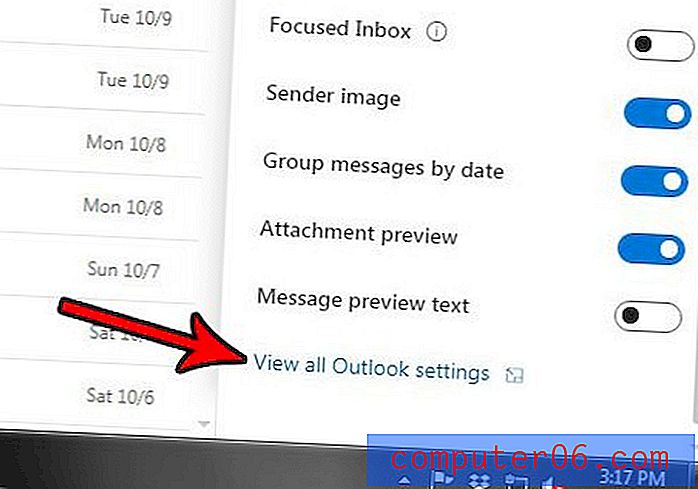
Krok 4: Kliknij kartę Ogólne po lewej stronie menu Ustawienia .
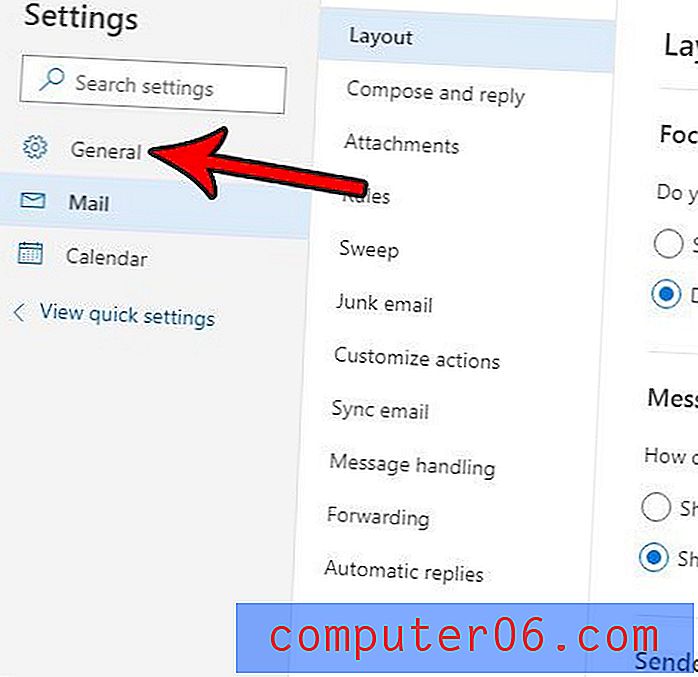
Krok 5: Wybierz Urządzenia mobilne z środkowej kolumny.
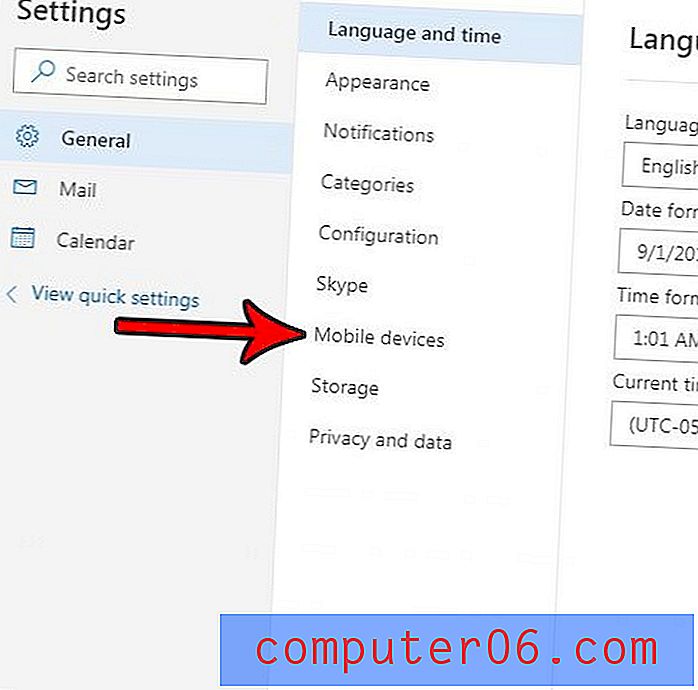
Krok 6: Najedź wskaźnikiem myszy na urządzenie, które chcesz zatrzymać synchronizację, a następnie kliknij ikonę kosza. Po zakończeniu usuwania urządzeń kliknij przycisk Zapisz w prawym górnym rogu menu.
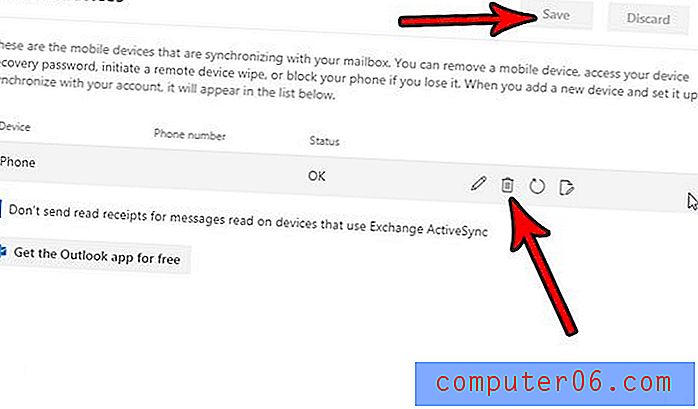
Czy chcesz skopiować kogoś na e-maila w Outlook.com, ale nie możesz znaleźć tej opcji? Dowiedz się, jak wyświetlać pole BCC w Outlook.com, aby można było używać tego pola i dodawać odbiorców do wiadomości e-mail, która nie będzie widoczna dla innych.



